
Anzeigen von Fotos, Videos und Audioinhalten in der App „Nachrichten“ auf dem Mac
Bei einer Konversation in der App „Nachrichten“ kannst du Objekte wie Fotos (einschließlich Live Photos), Videos und Audionachrichten senden und empfangen. Du kannst diese Objekte direkt in der Konversation oder in der Darstellung „Info“ anzeigen.
Informationen dazu, wie Objekte in einer Nachricht gesendet werden, findest du unter Senden von Nachrichten.
Tipp: Doppelklicke auf eine Konversation in der Seitenleiste, um sie in einem eigenen Fenster zu öffnen.
Fotos und Videos anzeigen und sichern
Öffne die App „Nachrichten“
 auf deinem Mac.
auf deinem Mac.Wähle eine Konversation aus.
Führe einen der folgenden Schritte aus:
Fotos oder Videos in der Konversation anzeigen: Zeige das Foto an, spiele das Video ab oder doppelklicke auf die Datei. Die Datei wird im Fenster „Übersicht“ angezeigt.
Fotos oder Videos in der Ansicht „Konversationsinfos“ anzeigen: Klicke oben auf das Kontakt- oder Gruppensymbol, klicke auf „Fotos“ und doppelklicke dann auf eine Datei, um sie zu öffnen.
Hinweis: Um ein Video anzuzeigen oder ein Live Photo wiederzugeben, öffne es in der Konversation oder klicke bei gedrückter Control-Taste darauf und wähle dann „Zur Fotomediathek hinzufügen“.
Objekte in einem Fotostapel anzeigen: Wenn du vier oder mehr Fotos erhältst, erscheinen diese als Fotostapel. Wenn du ein Trackpad oder eine Magic Mouse besitzt, streiche auf dem Stapel mit zwei Fingern nach links oder rechts, um die einzelnen Fotos anzusehen, ohne den Stapel zu öffnen. Klicke bei gedrückter Control-Taste auf ein Foto im Stapel, um es unter anderem zu öffnen, darauf zu antworten oder ein Tapback hinzuzufügen.
Tipp: Um alle Fotos auf einem Raster anzuzeigen, klicke bei gedrückter Control-Taste auf den Stapel und wähle „Raster anzeigen“. Klicke auf
 , um zur Konversation zurückzukehren.
, um zur Konversation zurückzukehren.Fotos oder Videos sichern: Klicke auf
 neben dem Foto, Fotostapel oder Video, um das betreffende Objekt in deiner Fotomediathek zu sichern. Oder ziehe es einfach aus der Ansicht „Konversationsinfos“ auf den Schreibtisch. Weitere Informationen findest du unter Importieren von Fotos aus Mail, Safari und anderen Apps in die App „Fotos“.
neben dem Foto, Fotostapel oder Video, um das betreffende Objekt in deiner Fotomediathek zu sichern. Oder ziehe es einfach aus der Ansicht „Konversationsinfos“ auf den Schreibtisch. Weitere Informationen findest du unter Importieren von Fotos aus Mail, Safari und anderen Apps in die App „Fotos“.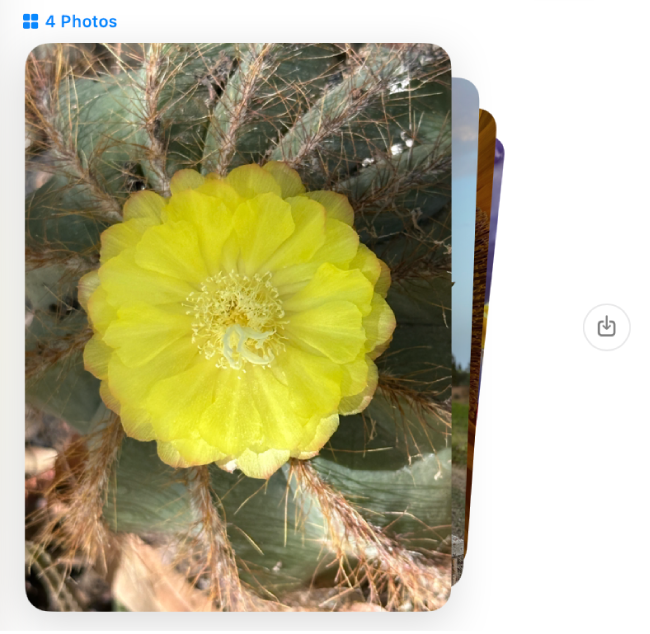
Wenn du „Nachrichten in iCloud“ aktivierst, werden deine Fotos und Videos, die du sendest und empfängst, in iCloud gespeichert.
Hinweis: Du kannst deinen Mac und deine anderen Apple-Geräte (oder die Geräte eines Familienmitglieds) so einrichten, dass sie Warnungen zu sensiblen Inhalten empfangen und Warnungen ausgeben, bevor diese Inhalte gesendet oder empfangen werden. Weitere Informationen findest du unter Aktivieren oder Deaktivieren der Kommunikationssicherheit in „Bildschirmzeit“ auf dem Mac und Vermeiden, unerwünschte sensible Bilder und Videos auf dem Mac anzuzeigen.
Audionachrichten anhören
Wenn dir jemand eine Audionachricht sendet, wird diese in der Konversation mit einem Transkript der Aufnahme und der Länge der Aufnahme angezeigt.
Hinweis: Audionachrichten werden automatisch in der Sprache des Absendersystems transkribiert. Weitere Informationen zum Wechseln zu einer anderen Sprache findest du unter Anpassen der Einstellungen „Sprache & Region“ und weitere Details auf der Webseite zur Verfügbarkeit von macOS-Funktionen.
Öffne die App „Nachrichten“
 auf deinem Mac.
auf deinem Mac.Wähle eine Konversation aus.
Klicke in der Nachricht auf
 .
.Die Nachricht wird zwei Minuten nach der Wiedergabe aus der Konversation entfernt. Wenn du sie in der Konversation sichern möchtest, klicke auf „Behalten“.
Tipp: Zum Anzeigen der Uhrzeit, zu der eine Nachricht gesendet wurde, klicke in der Konversation bei gedrückter Control-Taste im Protokoll auf die Nachricht und wähle „Uhrzeit einblenden“. Wenn du ein Trackpad oder eine Magic Mouse verwendest, kannst du auch auf der Nachricht mit zwei Fingern nach links streichen.